在日常使用苹果手机的过程中,有时候我们可能会需要调整手机屏幕的固定设置,或者设置屏幕锁定密码来保护手机的隐私信息,苹果手机屏幕固定的调整方式可以帮助我们更方便地使用手机,而设置屏幕锁定密码则可以有效地保护手机中的个人数据。接下来我们将详细介绍如何在苹果手机上进行这些操作,让您更加方便和安全地使用您的手机。
如何在苹果手机上设置屏幕锁定密码
具体方法:
1.打开苹果手机,进入主页面。找到设置图标,点击进入设置页面,进入后往下拉,找到通用,点击进入通用页面。
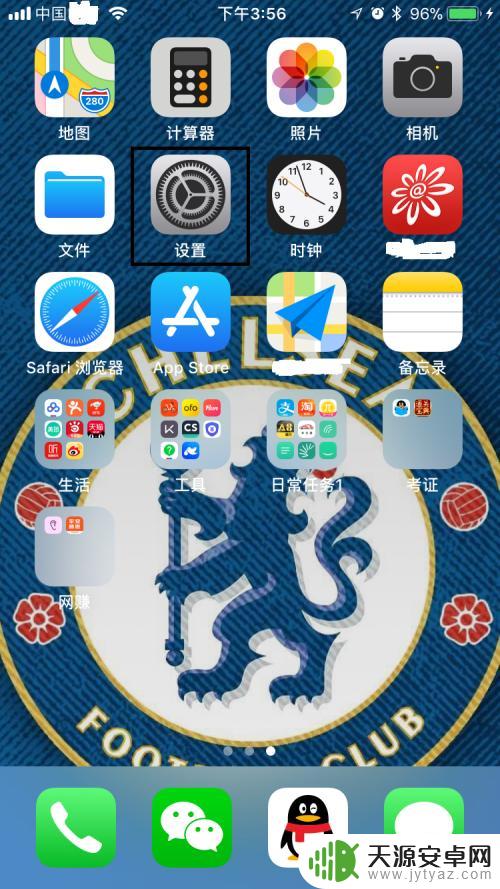
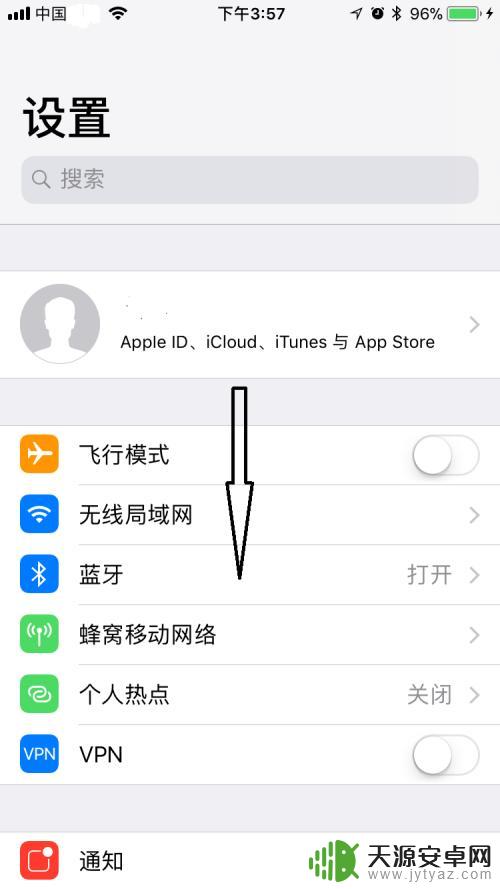
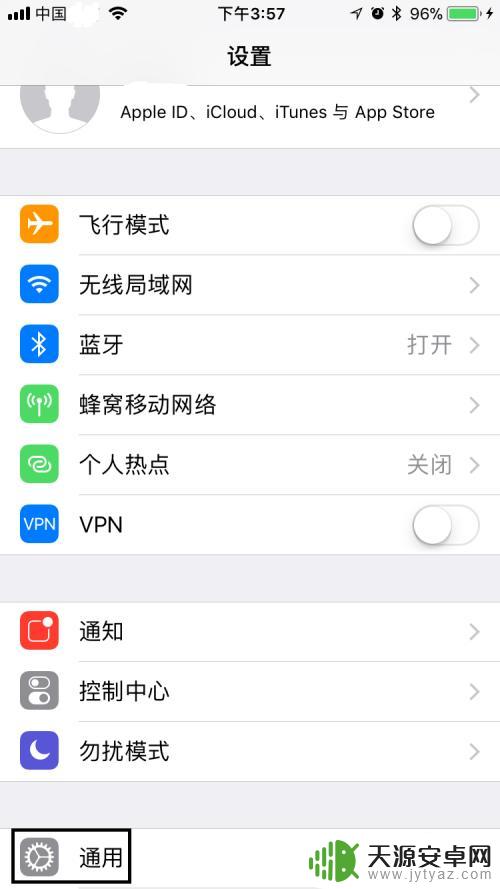
2.在通用页面,找到辅助功能,点击进入辅助功能页面,进入后往下拉,找到辅助触控,点击进入辅助触控页面。
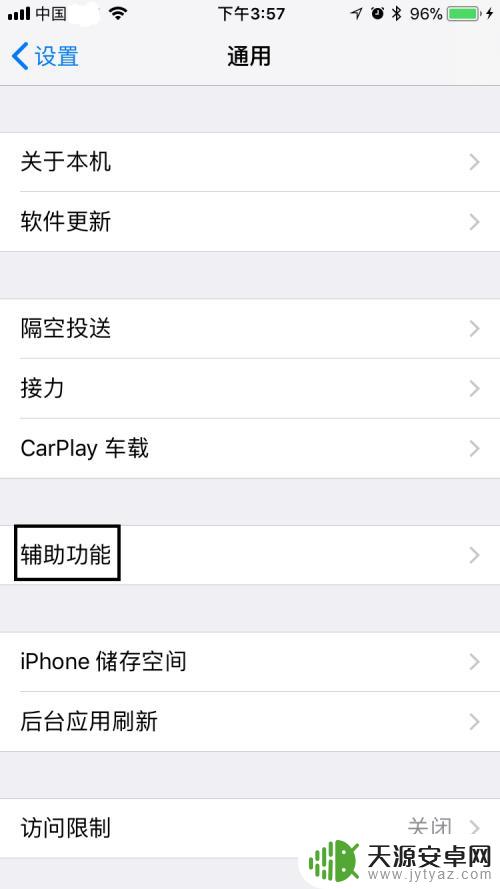
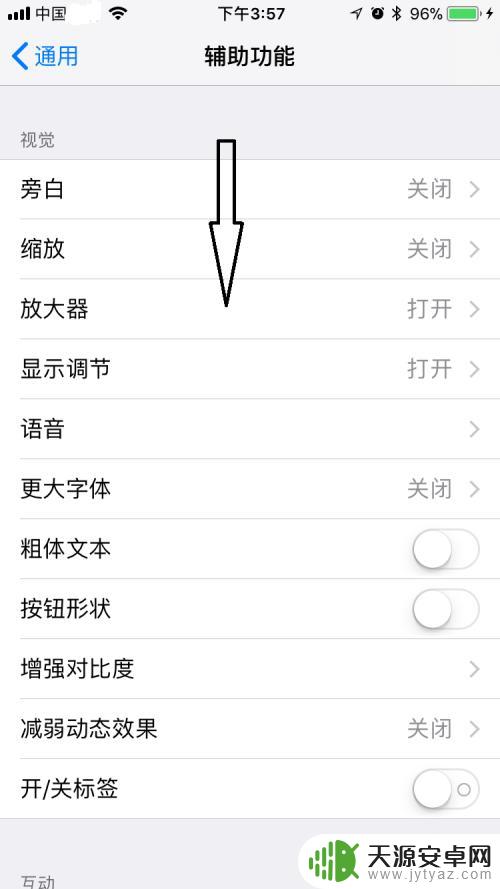
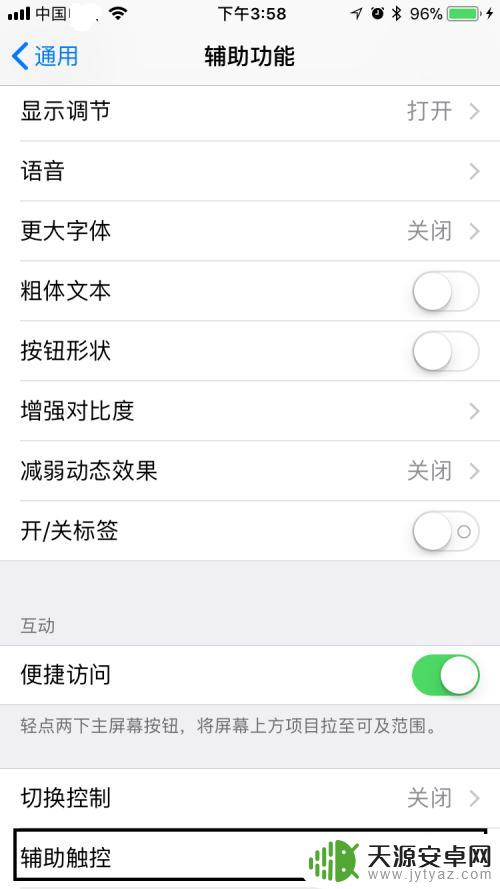
3.在辅助触控页面,可以看到辅助触控是处于关闭状态。将其打开,打开后屏幕上会出现一个类似HOME键的白色虚拟按键。
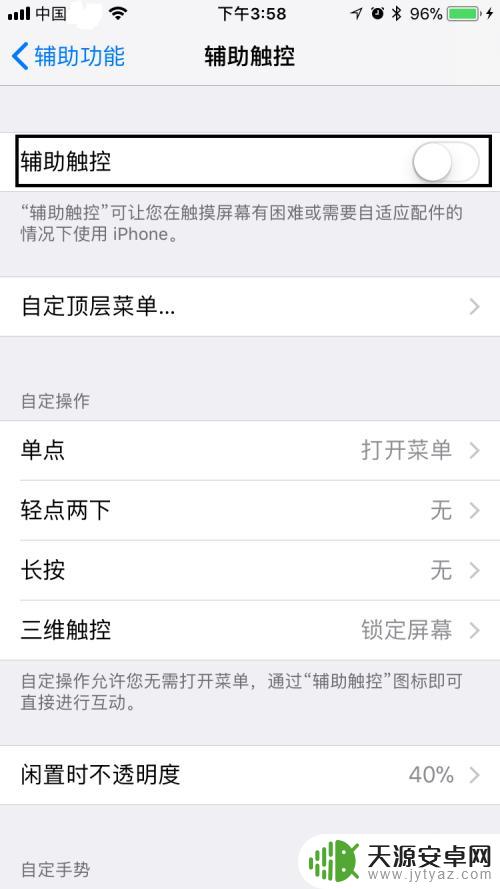
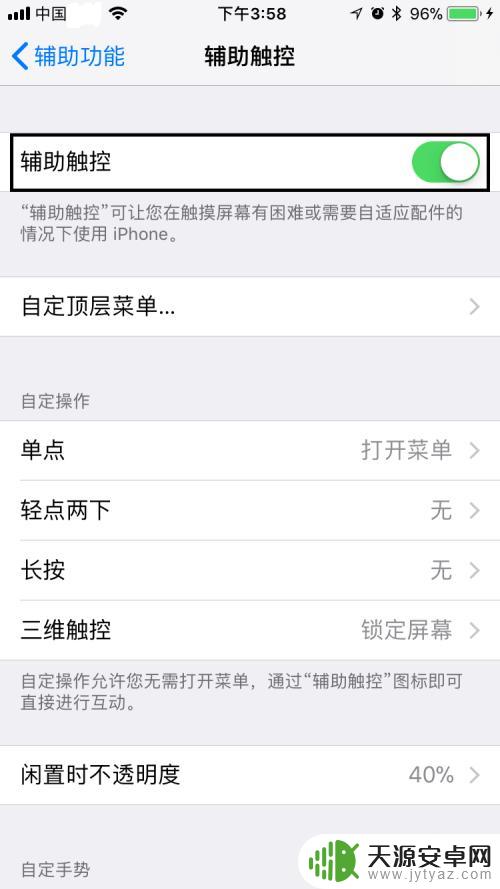
4.点击虚拟按键,在弹出的对话框中。点击控制中心,进入控制中心页面,然后点击靠近左下角的锁形图标,点击后锁形图标会变亮且屏幕最上面会出现竖排方向锁定打开。退出控制中心页面,可以看到屏幕最上排出现一个锁形小图标,表明屏幕确实已经被锁定了,是不是很简单呢?
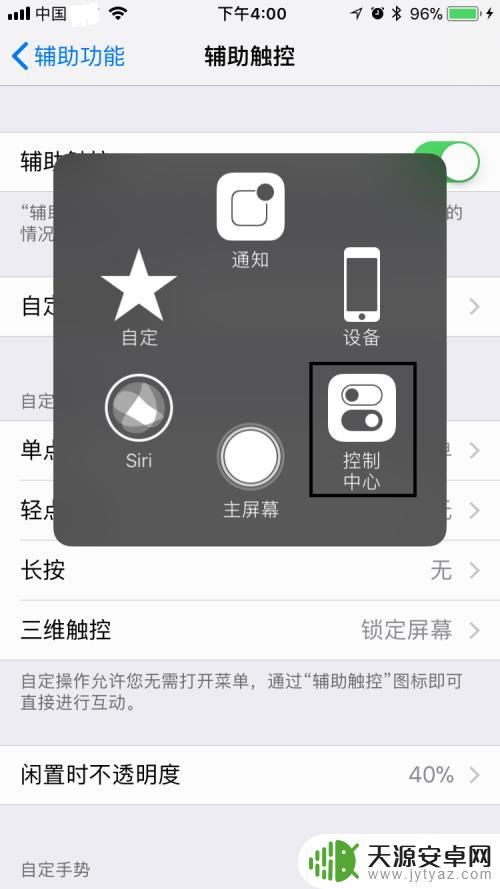
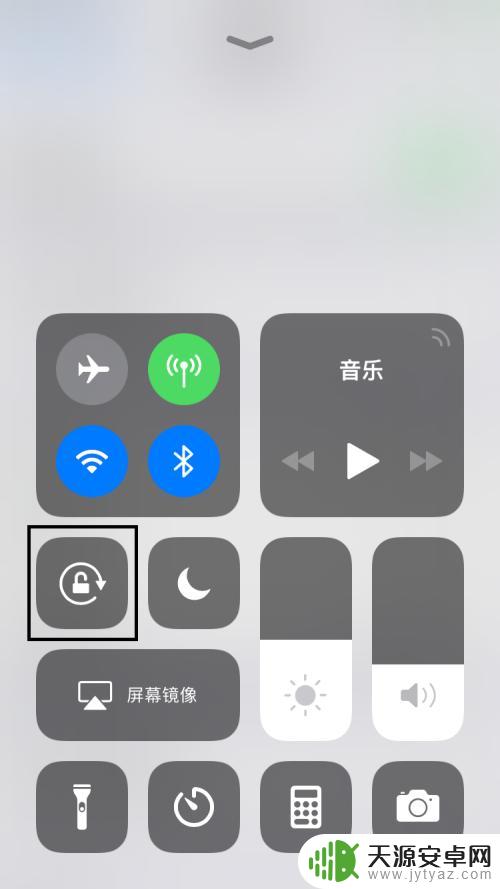
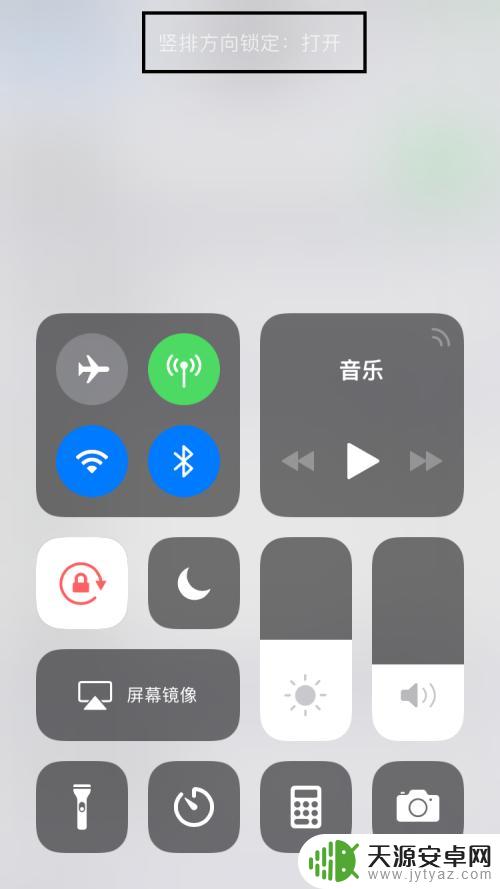
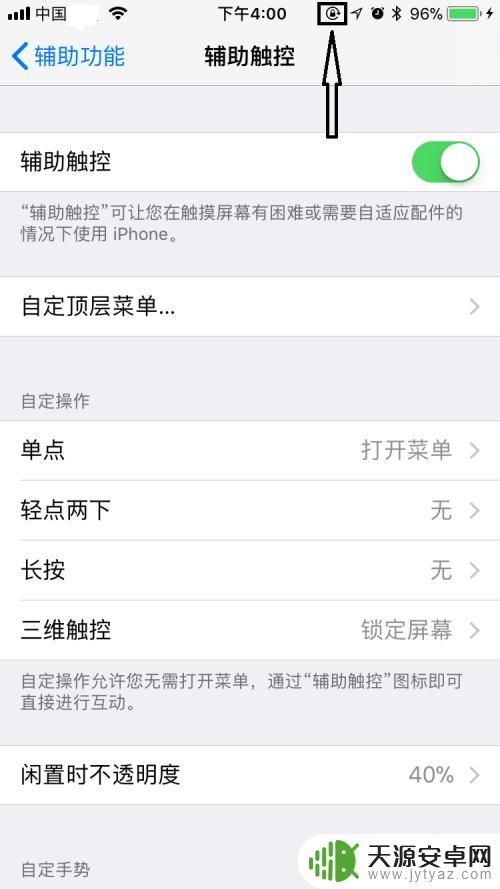
5.最后,如果大家觉得小编打字辛苦,而您又有一些收获的话,希望大家能在下面投个票,点个赞,谢谢大家。

以上就是如何调整苹果手机屏幕固定的全部内容,如果有任何疑问,请参考小编的步骤进行操作,希望这对大家有所帮助。









